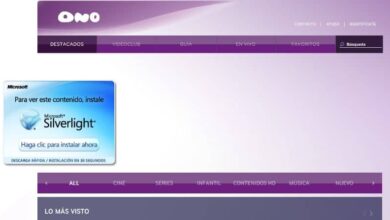Comment accéder, installer et configurer Nextcloud dans Ubuntu à partir d’Internet en espagnol

Vous pouvez faire l’installation de NextCloud dans le système d’ exploitation Ubuntu , pour enregistrer des fichiers dans un cloud virtuel . Avec lui, nous pouvons protéger tous les éléments que nous voulons dans le système d’exploitation Linux et sans autant de complications ou d’obstacles.
Cela nécessite l’écriture d’une série de commandes spécifiques qui permettent d’ajouter le programme NextCloud au système respectif. Vous devez exécuter l’APT, qui est le système qui exécute les packages et configure les programmes sur l’ensemble de l’ordinateur.
Prenez note de toutes les étapes pour installer NextCloud sur Ubuntu et configurez-le également en fonction des exigences les plus spécifiques.
Étapes et conditions requises pour installer NextCloud sur le système Ubuntu
La première chose que nous devons savoir est comment ouvrir le terminal Ubuntu pour modifier n’importe quel programme . C’est une interface nécessaire pour toutes ces procédures, où les codes respectifs sont placés et ils sont exécutés.
Aussi, si nous le souhaitons, nous pouvons changer la langue du système utilisant le terminal, pour être beaucoup plus à l’aise lors de son utilisation. Avec cela, nous pouvons installer et désinstaller les programmes plus rapidement et plus facilement, en utilisant les commandes correspondantes.
La principale exigence pour installer NextCloud est d’avoir un utilisateur avec les privilèges sudo et un pare-feu approprié. Un utilisateur sudo dispose des autorisations et des outils nécessaires pour gérer les programmes et les fonctions de base du système Ubuntu.
Nous pouvons ajouter un nom de domaine qui correspond au serveur que nous possédons, bien qu’il soit facultatif pour cela. En faisant cette procédure, nous pouvons avoir plus de confiance et de sécurité lors de l’installation de NextCloud, car nous protégeons les connexions qui sont développées.

Lorsque nous commençons à installer le programme, nous devons utiliser le progiciel appelé snappy , qui est utilisé sous Linux. Pour cela, il faut le télécharger et l’installer en plaçant la commande sudo snap install nextcloud dans le terminal, et il s’exécutera automatiquement.
Avec cela, NextCloud a été installé sur le système Ubuntu, mais nous pouvons vérifier si la procédure complète a été effectuée. Nous pouvons utiliser les commandes snap changes nextcloud et snap info nextcloud pour obtenir toutes les informations sur le programme.
À partir de maintenant, nous pouvons apporter les modifications souhaitées au système, telles que la configuration du compte administratif . Nous pouvons également ajuster les domaines de confiance, protéger l’interface du programme et d’autres actions si nous utilisons les commandes appropriées.
Pour configurer le programme, vous avez besoin d’une série de commandes plus complexes et plus longues que les précédentes que nous avons mentionnées.
Commandes pour configurer NextCloud dans le système d’exploitation Ubuntu
Une astuce pour les personnes qui utilisent ce programme est de protéger NextCloud avec un domaine SSL . Cela sert à ce que toute action que nous effectuons sur la plate-forme soit totalement sûre et qu’il n’y ait aucune fuite d’informations.
Nous pouvons le configurer avec Let’s Encrypt , en ouvrant les ports de pare-feu correspondants et en utilisant la commande sudo ufw allow 80,443 / tcp. Ensuite, il faut écrire dans le terminal sudo nextcloud.enable-https lets-encrypt, et on passe toute la procédure pour continuer complètement la protection.
Le système demandera à l’utilisateur de fournir un compte de messagerie au cas où il aurait besoin d’être récupéré. Ensuite, l’adresse du serveur qui effectuera la fonction de protection est demandée, en plus du certificat Let’s Encrypt.
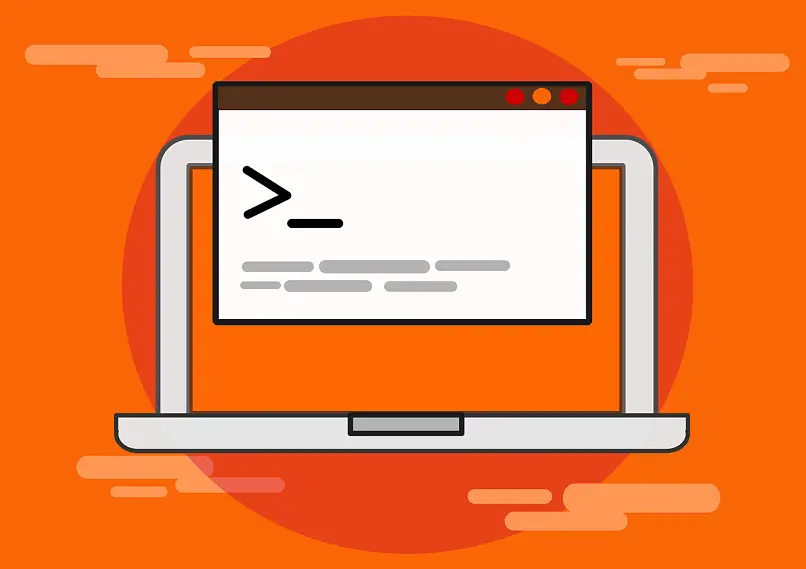
Nous devons nous rappeler que nous pouvons nous connecter, après avoir effectué toutes les configurations pertinentes pour son utilisation correcte et complète. Pour cela, il est nécessaire qu’un domaine ait été ajouté afin que lors de sa saisie, la plateforme apparaisse.
Dans celui-ci, les informations d’identification de l’utilisateur correspondantes que nous avons déjà placées au moment de la configuration de NextCloud sont placées. Il doit s’agir de celui de l’ utilisateur administratif , puis nous sélectionnons se connecter pour entrer dans l’interface NextCloud.
Là, la personne pourra voir toutes les options offertes par la plateforme pour gérer les fichiers qu’elle a téléchargés. Comme toute plate-forme cloud connue, il existe une limite de stockage gratuit pour télécharger et protéger les fichiers.
Sur Internet, il existe toutes les commandes nécessaires pour chaque modification que vous souhaitez effectuer à partir du terminal Ubuntu principal. Les systèmes d’exploitation Linux nécessitent constamment l’utilisation de cet outil pour installer et désinstaller des programmes et des fonctionnalités.